目次
は、" Active Desktop Recovery - 私のActive Desktopを復元する 「Windows XPの場合、システム再起動後(またはシャットダウン後)に発生します。 Internet Explorer 7のインストール後に、Webページを壁紙として使用した場合によく発生します。
は、" Active Desktopのリカバリー 「をクリックすることで、問題を修正することができます。 Active Desktopの復元 「というボタンがありますが、このボタンをクリックしても何も起こりません。
この記事では、" "の修正方法について詳しく説明しています。 Activeデスクトップ復元-Restore my Active Desktop " の問題は、Windows XPで発生します。

Active Desktop Recovery」の不具合を修正する方法(Windows XP)。
方法1.ディスプレイのプロパティからアクティブデスクトップを修正する。
方法2.Windowsレジストリを使用してActive Desktopの問題を修正する。
方法1.ディスプレイのプロパティから「Active Desktop Recovery」問題を解決する。
1. デスクトップ上の何もない場所で右クリックし、以下を選択します。 物件紹介 .
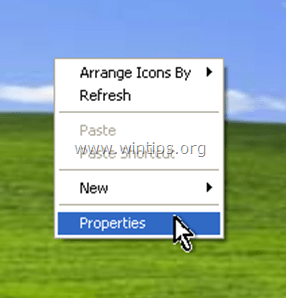
2. で デスクトップ タブをクリックします。 デスクトップのカスタマイズ ボタンをクリックします。
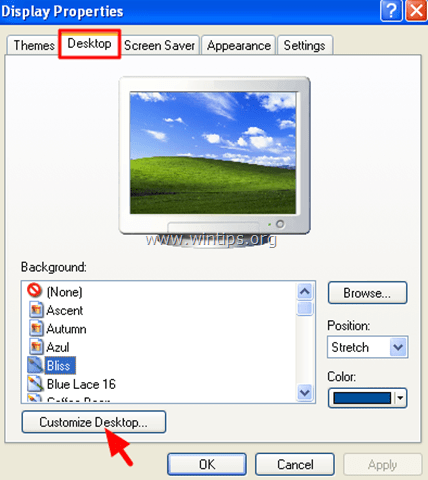
3. で デスクトップアイテム を選択します。 ウェブ タブと アンチェック (の下にあるすべてのウェブページを削除します。 ウェブページ のカテゴリーに分類されます。

4. クリック OK を2回押して、表示設定を終了します。
それでもなお、直面するのであれば Active Desktopのリカバリー の問題がある場合は、以下の方法2へ進んでください。
方法2.Windowsレジストリを使用して「Active Desktop Recovery」問題を修正する。
レジストリエディタを開く。 そのためには
1. を同時に押してください。 勝利 ”  + " R " キーで読み込みます。 実行 のダイアログボックスが表示されます。
+ " R " キーで読み込みます。 実行 のダイアログボックスが表示されます。
2. タイプ レジディット を押してください。 入力 をクリックし、レジストリエディタを起動します。
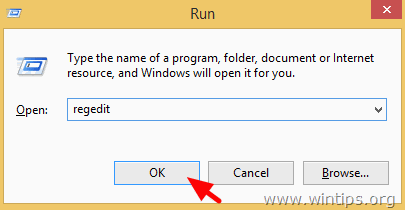
重要なこと 続行する前に、まずレジストリのバックアップを取ります。 そのためには
- メインメニューから ファイル を選択します。 輸出 .
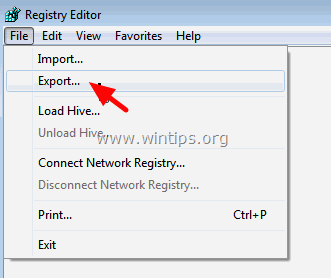
- 保存先を指定する(例:自分の デスクトップ ) 、エクスポートされたレジストリファイルのファイル名を指定します (例: ". レジストリ未設定 ") で選択します。 輸出範囲:すべて を押してください。 保存する。
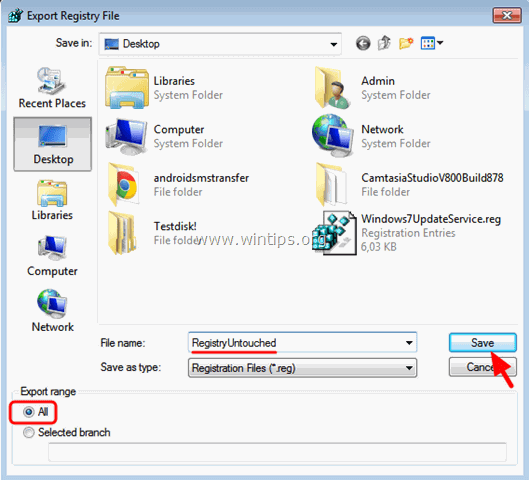
3. レジストリをバックアップした後、このキーに移動します(左ペインから)。
- HKEY_CURRENT_USER
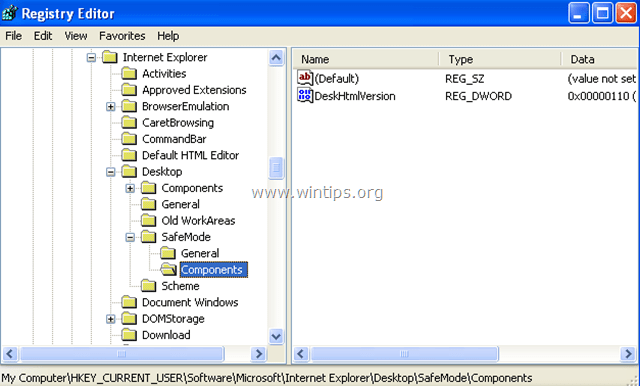
4. 右側のペインで、ダブルクリックして変更します。 DeskHtmlVersion の値を設定します。
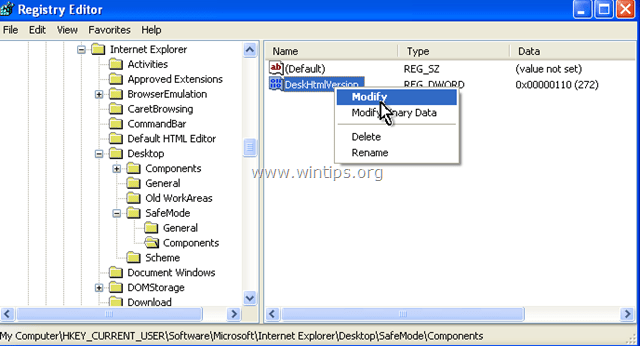
5. Valueデータを0(ゼロ)に設定し、 を押します。 OK .
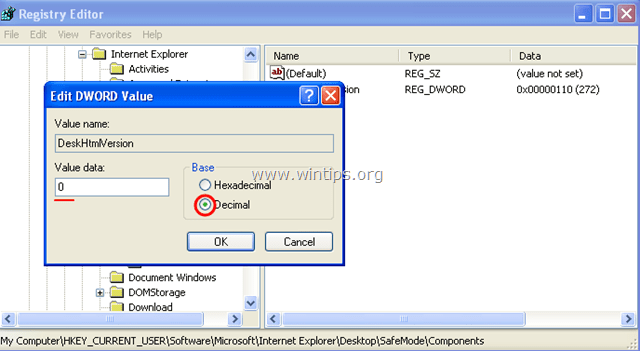
6.閉じる レジストリエディタ と 再起動 をコンピュータに接続してください。
完了です。

アンディ・デイビス
Windows に関するシステム管理者のブログ





